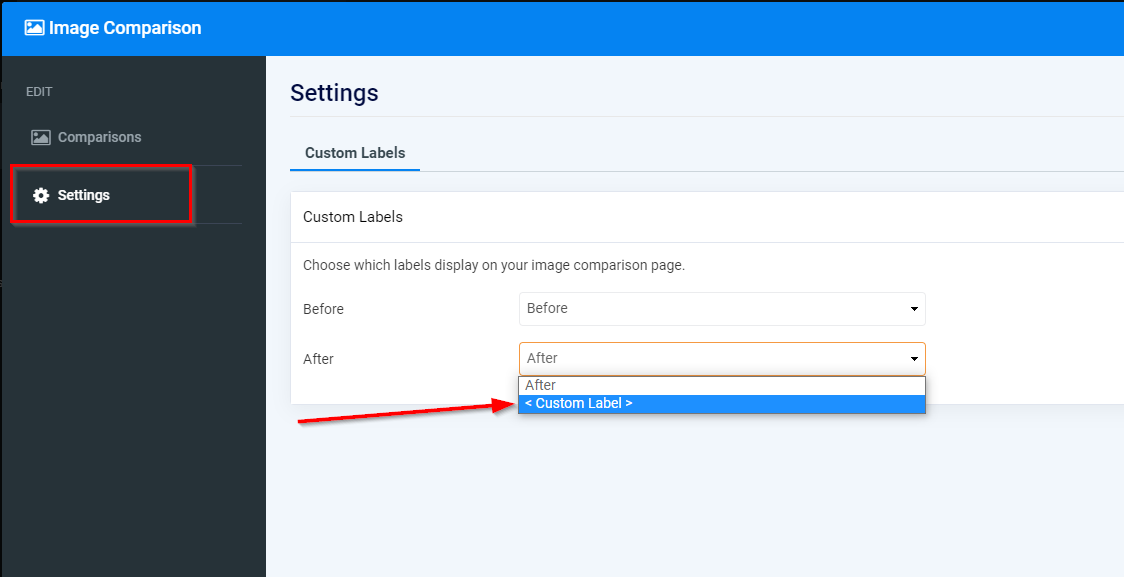A página de comparação de imagens permite comparar imagens com facilidade.
Explore os contrastes visuais entre as imagens "antes" e "depois", compare a qualidade da foto de dois dispositivos, mostre uma foto original e sua versão editada e exiba transformações impressionantes em uma apresentação interativa lado a lado.
Neste guia, você aprenderá como adicionar itens à página de compactação e editar o conteúdo, as informações e o layout da página.
No Editor de site, clique em Páginas.
Encontre a página Comparação de imagens na lista de páginas ou adicione-a como uma nova página .
Edite o título e o slogan da página. Leia mais sobre como adicionar um slogan .
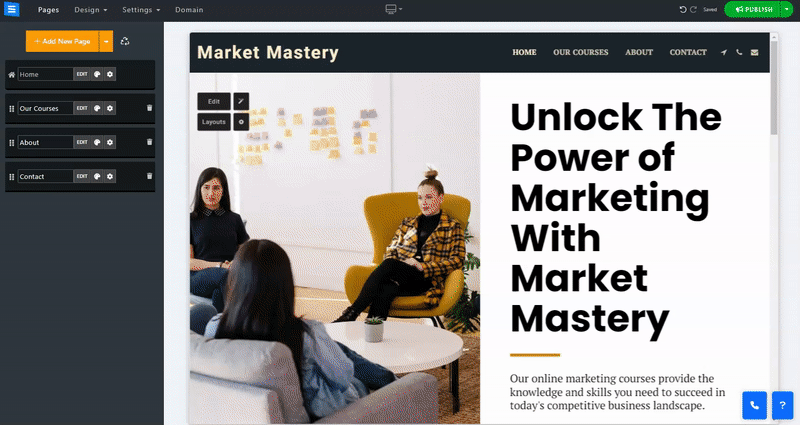
Nesta seção, você aprenderá como adicionar, remover e gerenciar os itens da sua página de comparações.
Clique no botão Editar.
Clique no ícone de setas e arraste para reposicionar um item na lista.
Clique no ícone de três pontos para editar, duplicar, visualizar ou excluir um item.
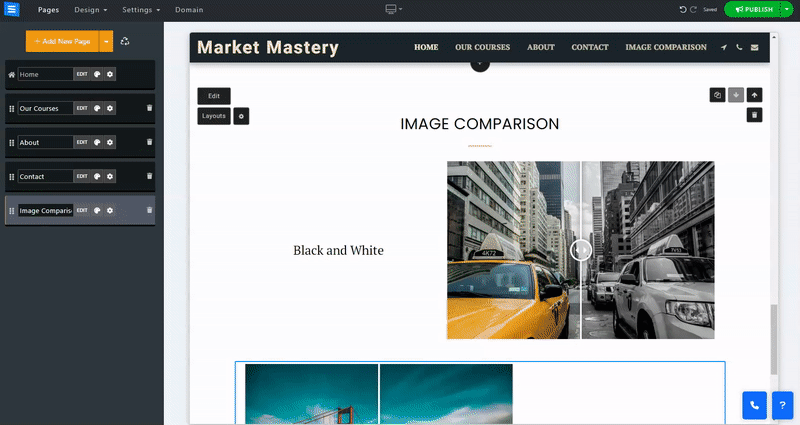
Clique no botão Adicionar novo item e edite:
Título - Adicione um título ao novo item.
Breve Descrição - Adicione uma breve descrição do item ou use a opção TextAI para adicionar um texto personalizado gerado por IA.
Adicionar categoria – Adicione uma nova categoria à página. Clique no ícone de adição para adicionar uma nova categoria ou escolher uma categoria existente. A nova categoria aparecerá abaixo do título da página.
Orientação (horizontal/vertical) - Escolha a forma como você exibe as diferenças entre as imagens, de cima para baixo ou de lado a lado.
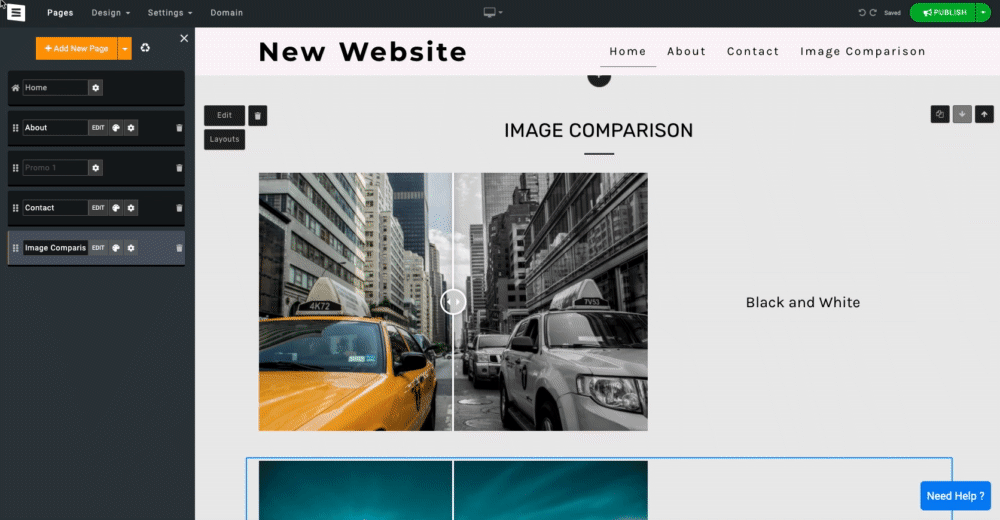
Clique no ícone de engrenagem para acessar Configurações , permitindo adicionar rótulos personalizados. Isso permitirá que você rotule cada imagem, por exemplo, antes e depois, preto e branco, etc.